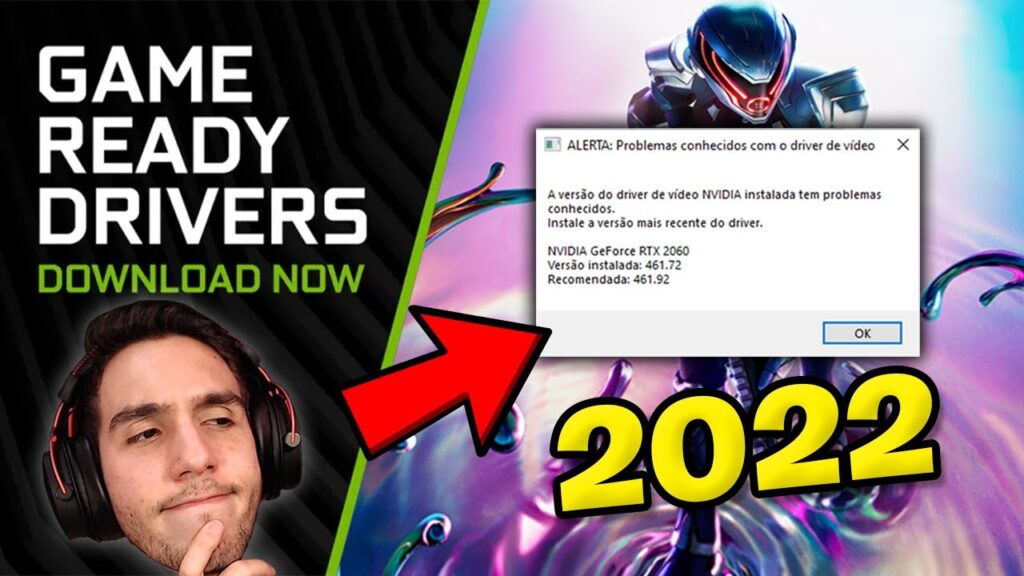
A placa de vídeo RTX 2060 é uma das mais populares entre os jogadores e usuários que exigem alto desempenho gráfico em seus PCs. Para garantir que ela funcione corretamente e com o máximo potencial, é essencial manter seus drivers atualizados. Neste artigo, vamos mostrar como atualizar o driver da placa de vídeo RTX 2060 de forma simples e rápida. Você aprenderá como encontrar a versão mais recente do driver, como fazer o download e como instalá-lo em seu sistema operacional. Siga os passos e mantenha sua placa de vídeo sempre atualizada!
Como atualizar a versão do Nvidia?
Para atualizar a versão do Nvidia, siga os seguintes passos:
- Baixe a versão mais recente do driver no site oficial da Nvidia;
- Desinstale a versão antiga do driver através do Painel de Controle do Windows;
- Instale a nova versão do driver baixado anteriormente;
- Reinicie o computador para que as alterações sejam aplicadas.
É importante manter o driver da placa de video sempre atualizado para garantir um bom desempenho em jogos e aplicativos gráficos.
Como atualizar a placa de vídeo do PC?
Atualizar a placa de vídeo do PC é uma tarefa importante para garantir o melhor desempenho do seu sistema. A seguir, vamos mostrar como atualizar o driver da placa de vídeo RTX 2060.
Passo 1: Acesse o site oficial da NVIDIA e procure pela seção de drivers de download. Certifique-se de selecionar o modelo correto da sua placa de vídeo RTX 2060.
Passo 2: Faça o download do driver mais recente e salve-o em uma pasta de fácil acesso no seu computador.
Passo 3: Desinstale o driver antigo da sua placa de vídeo RTX 2060. Você pode fazer isso através do Painel de Controle do Windows ou através de um software de desinstalação de drivers.
Passo 4: Reinicie o seu computador para que todas as alterações sejam aplicadas.
Passo 5: Instale o novo driver baixado anteriormente. Siga as instruções do assistente de instalação e certifique-se de selecionar as opções corretas para o seu sistema operacional e placa de vídeo.
Passo 6: Reinicie o seu computador novamente para que as alterações sejam aplicadas e a nova versão do driver possa funcionar corretamente.
Pronto! Agora você sabe como atualizar o driver da sua placa de vídeo RTX 2060 e pode desfrutar de um melhor desempenho do seu sistema.
Como saber se o driver da placa de vídeo está atualizado?
Para saber se o driver da sua placa de vídeo está atualizado, você pode seguir alguns passos simples:
- Acesse o site do fabricante da sua placa de vídeo e procure pela seção de drivers.
- Identifique o modelo da sua placa de vídeo e verifique se há algum driver mais recente disponível.
- Verifique a versão do driver instalado no seu computador. Você pode fazer isso pelo Gerenciador de Dispositivos do Windows.
- Compare as versões do driver instalado e do driver mais recente disponível no site do fabricante.
Se a versão do driver instalado for mais antiga do que a versão disponível no site do fabricante, é recomendável que você faça a atualização para garantir um melhor desempenho e correções de possíveis problemas.
Como saber se os drivers da Nvidia estão atualizados?
Se você possui uma placa de vídeo Nvidia, é importante manter seus drivers atualizados para garantir o melhor desempenho e compatibilidade com jogos e software.
Para verificar se seus drivers estão atualizados, você pode seguir os seguintes passos:
- Acesse o site da Nvidia e vá para a seção de drivers.
- Insira o modelo da sua placa de vídeo e o sistema operacional que você está usando.
- Verifique a versão mais recente do driver disponível para download.
- Compare a versão do seu driver com a versão mais recente encontrada no site da Nvidia.
Se a versão do seu driver estiver desatualizada, você pode baixar e instalar a versão mais recente diretamente do site da Nvidia.